“如何更改WordPress主题?”是WordPress用户(尤其是刚开始在其网站上工作的用户)中的常见问题。这些新手通常很难从当前主题切换到新主题,因为他们不知道在切换之前需要采取必要的预防措施。
因此,在进入如何更改WordPress主题之前,让我们先看看您需要采取的预防措施。
更改WordPress主题之前应采取的步骤
创建备份!
在部署新主题之前,最重要的关键步骤是创建WordPress网站的备份。由于新主题很有可能破坏您的网站,因此备份将帮助您将网站及其数据恢复到尝试部署其他主题之前的状态。
您可以通过托管服务提供商创建备份,也可以使用备份插件。如果使用的是Cloudways,则可以通过在其平台上的“服务器管理”中转到“备份”来轻松创建备份。
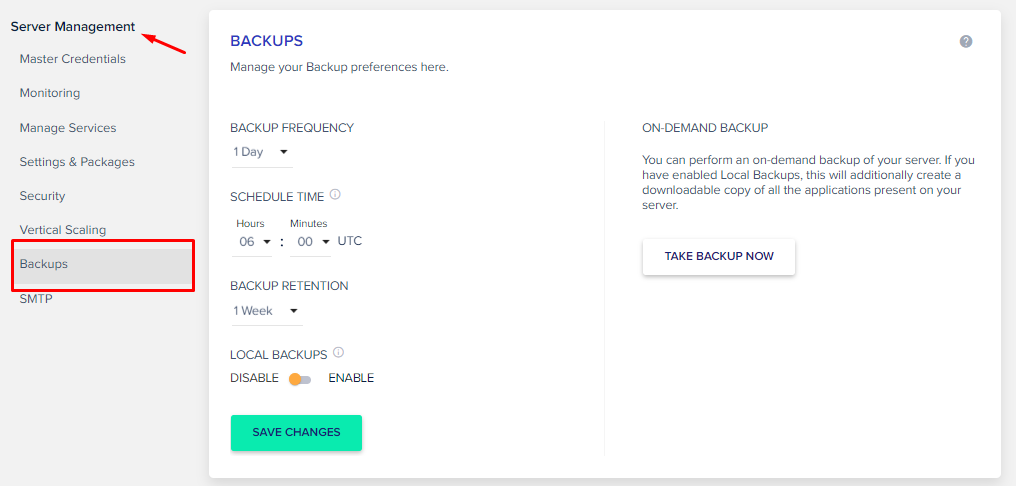
如果您的托管服务提供商不提供此功能,则可以使用插件来创建网站的备份。
这是最佳的WordPress备份插件列表,可帮助您找到用于创建WordPress备份的最佳插件。
复制代码段
许多WordPress用户倾向于通过将各种代码段放入其主题中来自定义其网站。这些代码段使用户可以在其网站上添加各种功能,如问候栏,侧面小部件等。
用户通常会忘记自己只是在一次自定义中,因此在网站上使用了代码段。如果您是这些用户之一,则需要复制这些代码,以便可以在新主题上使用它们。
复制跟踪代码
跟踪代码(例如Google Analytics(分析)和Facebook Pixel)嵌入在WordPress主题中,以跟踪网站上的访问者活动。您很容易忘记这些代码已经出现在主题中,因为就像代码片段一样,这是一次更改。
即使是经验丰富的WordPress用户,有时也会犯不保存其跟踪代码的错误。当我们在WPblog上切换到新主题时,我们也忘记了将跟踪代码复制到新主题,结果,我们在接下来的两天内无法跟踪我们的网站流量。因此,强烈建议您保存跟踪代码并将其复制到新主题上。
克隆您的网站
当您更改网站主题时,建议由WordPress开发人员陪伴,因为这可能非常棘手。但是,如果不能这样做,则应在创建网站之前创建网站的克隆以测试和审查您的主题。
在克隆站点或暂存站点上测试主题可以降低切换到新主题时站点崩溃的风险。另外,如果您使用的是托管云托管提供商(例如Cloudways),则可以轻松创建网站的克隆,因为它通过其平台提供一键克隆。
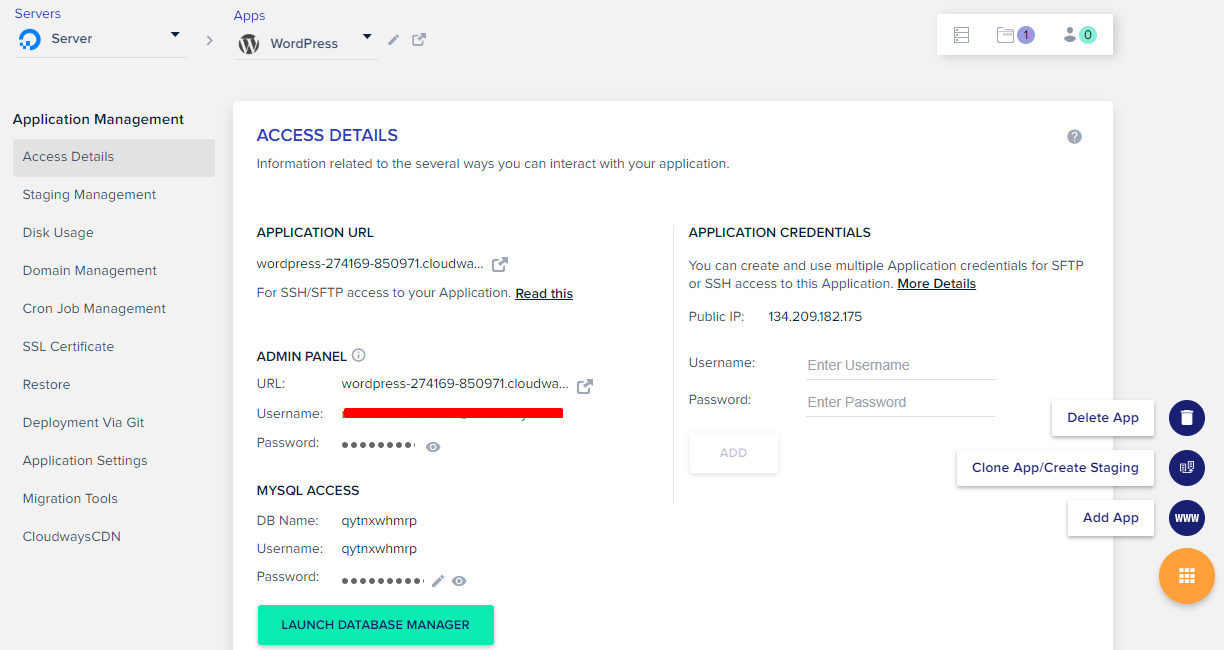
现在,我们已经完成了更改网站主题之前需要采取的所有预防措施,让我们深入研究如何切换到新的WordPress主题。
如何更改您的WordPress主题
更改WordPress主题很简单。您所要做的就是按照以下步骤操作,您将可以享受新的WordPress主题。
通过仪表板更改WordPress主题
登录到WordPress仪表板后,导航至“外观”>“主题”。
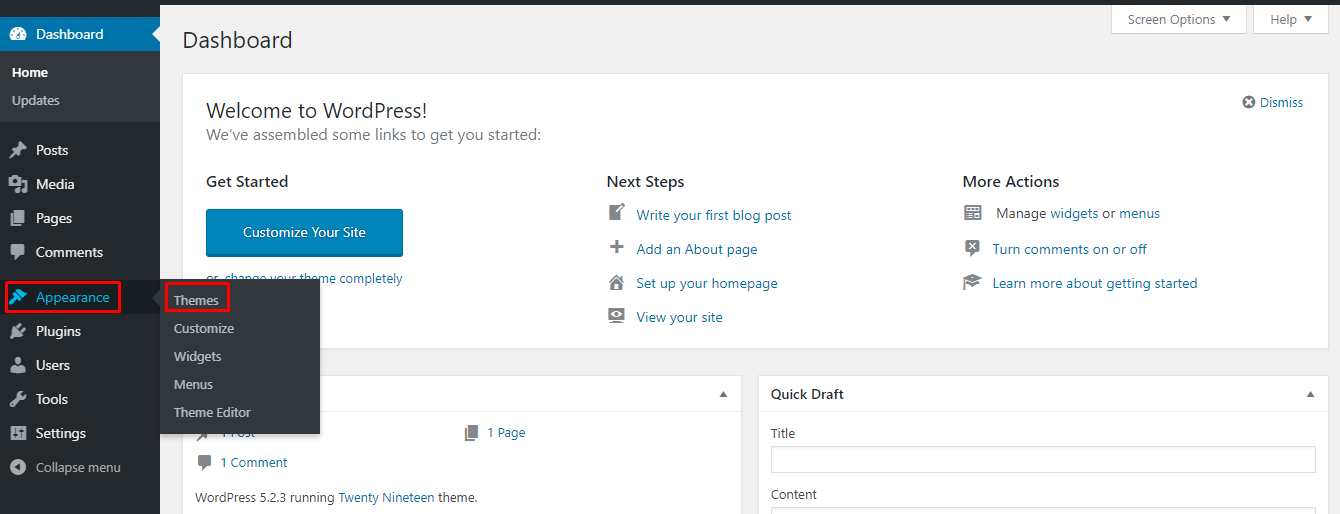
单击添加,以搜索所需的主题。
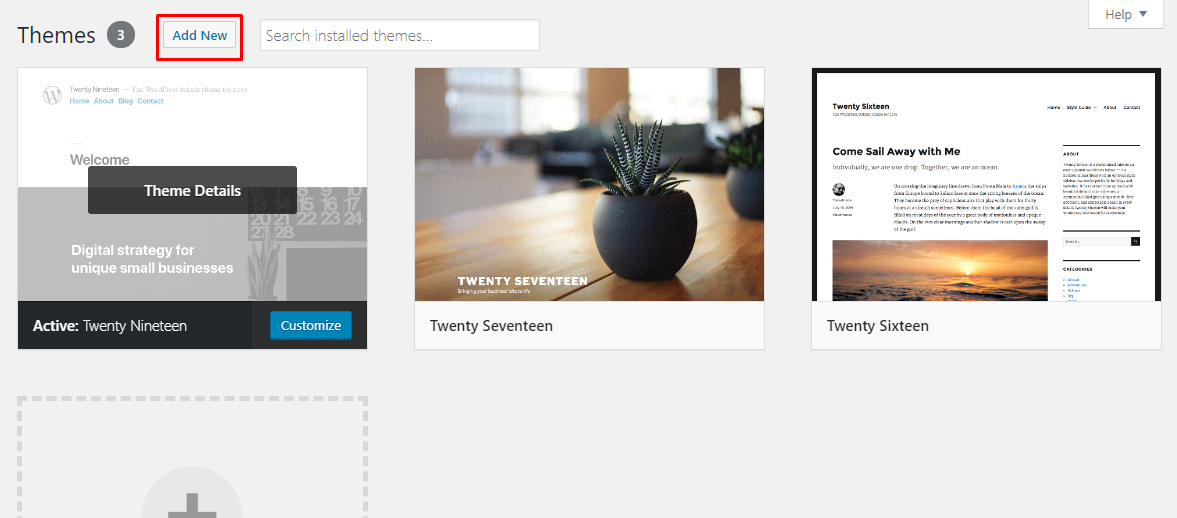
您在此页面上看到的主题在WordPress存储库中是免费的。如果您刚起步并且预算较低,这些都是不错的选择,但是我强烈建议您选择付费主题或免费主题,而该主题可以提供大量功能。
高级主题的价格为30到200美元,甚至更多,但绝对值得。为什么?如果您想对网站进行大量更改,那么高级主题可提供极大的自定义性和自由度。
高级主题的另一个好处是不断更新。如您所知,WordPress不断地不断推出核心更新,这就是为什么对所有插件和主题也进行更新至关重要的原因。高级主题带有自动更新,使它们与每个WordPress核心更新兼容。
以下是从中获得优质主题的一些最佳市场:
主题林
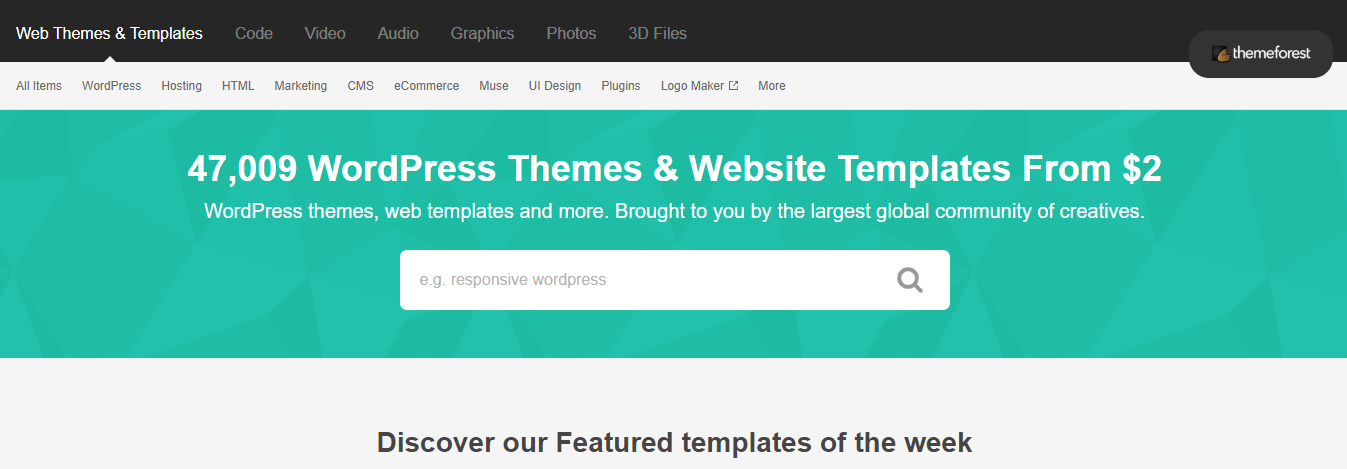
模板怪兽
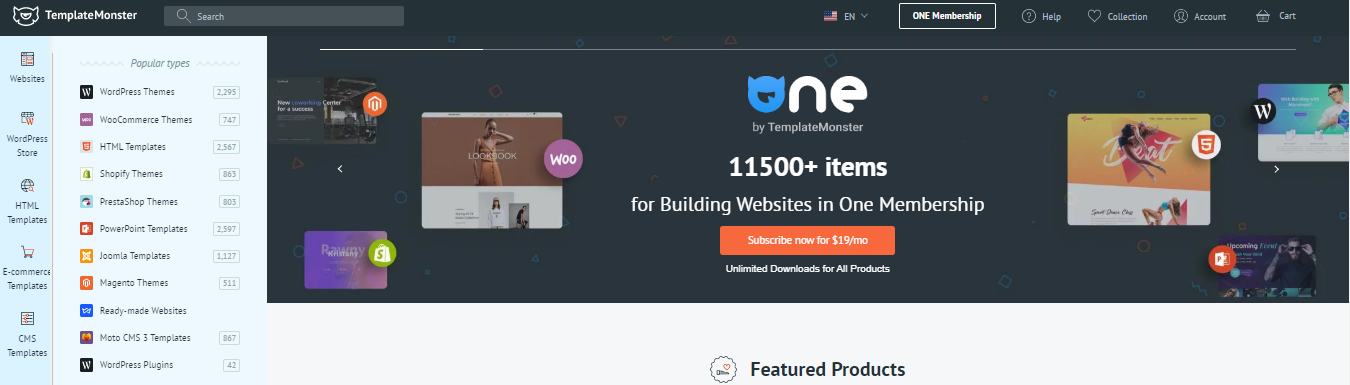
主题
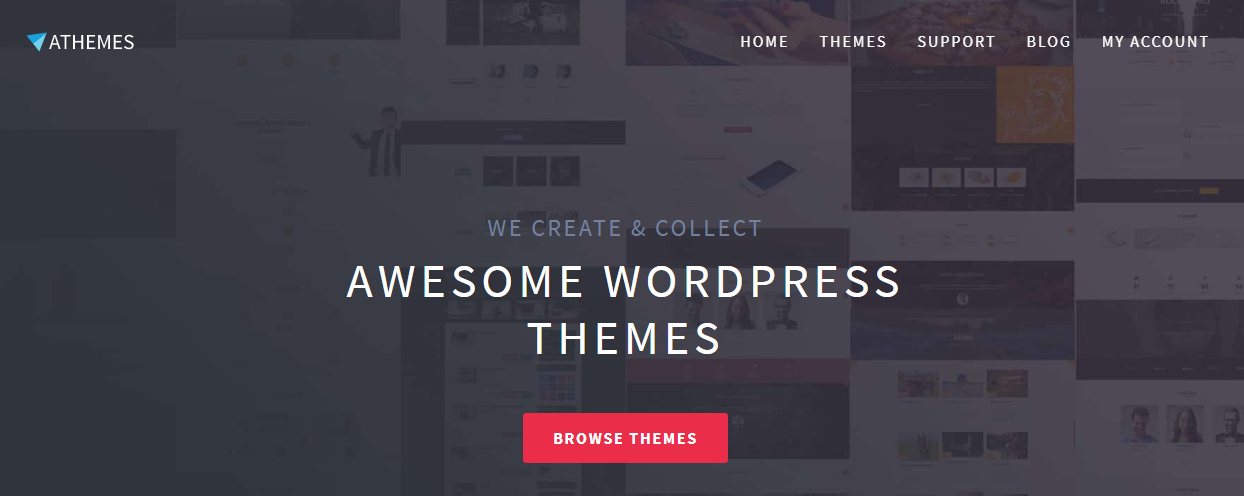
彩库
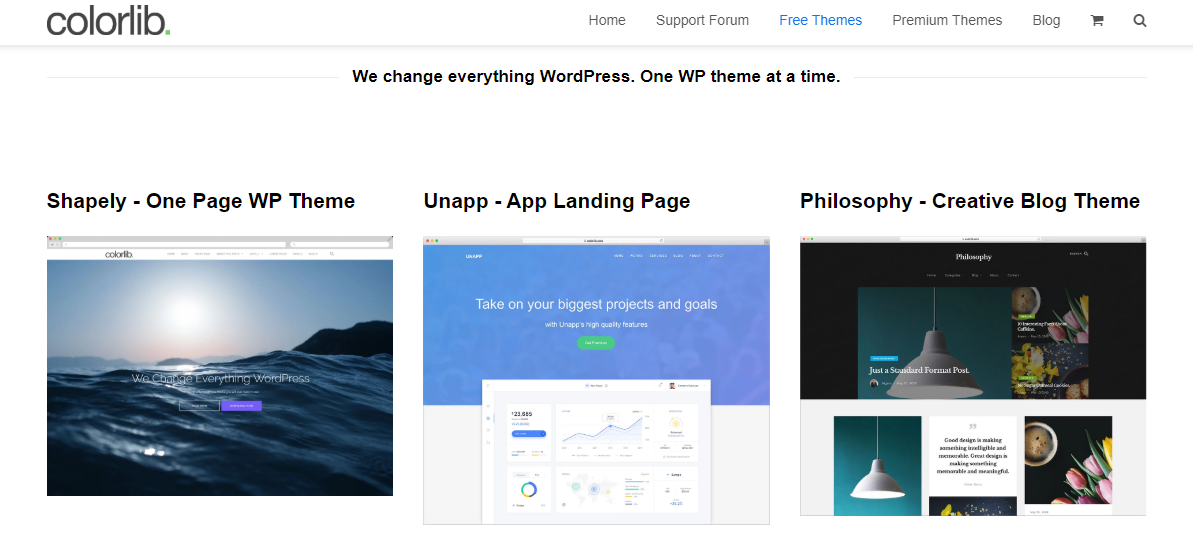
Mojomarketplace

如果您决定安装高级主题,则需要从上述市场之一下载它,并将其上传到WordPress。您可以按照以下方法进行操作:
在信息中心中,转到外观>主题>添加新内容,然后点击上传主题。单击选择文件,然后上传您下载的主题的zip文件。
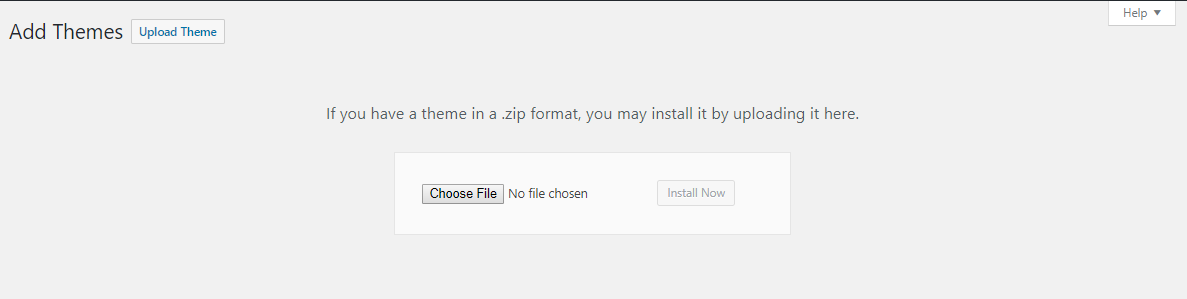
上传完成后,单击立即安装。
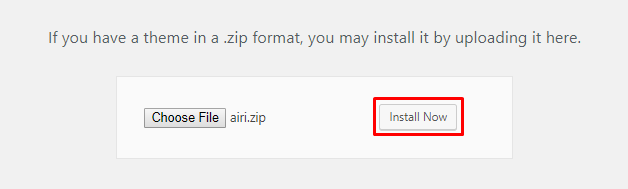
WordPress将花费几分钟来安装主题。
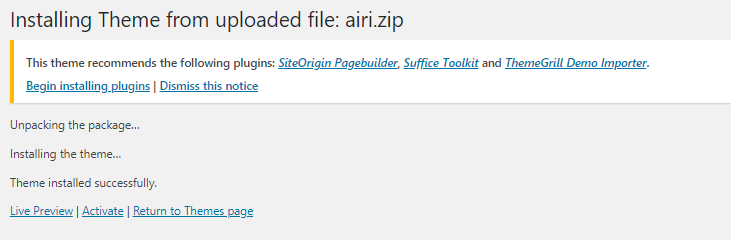
您可以在启用主题之前实时预览主题,如果满意的话,只需单击激活。
同样,如果您决定选择WordPress存储库中可用的免费主题之一,只需单击“预览”,它就会让您查看主题在网站上的外观,然后再将其激活并生效。
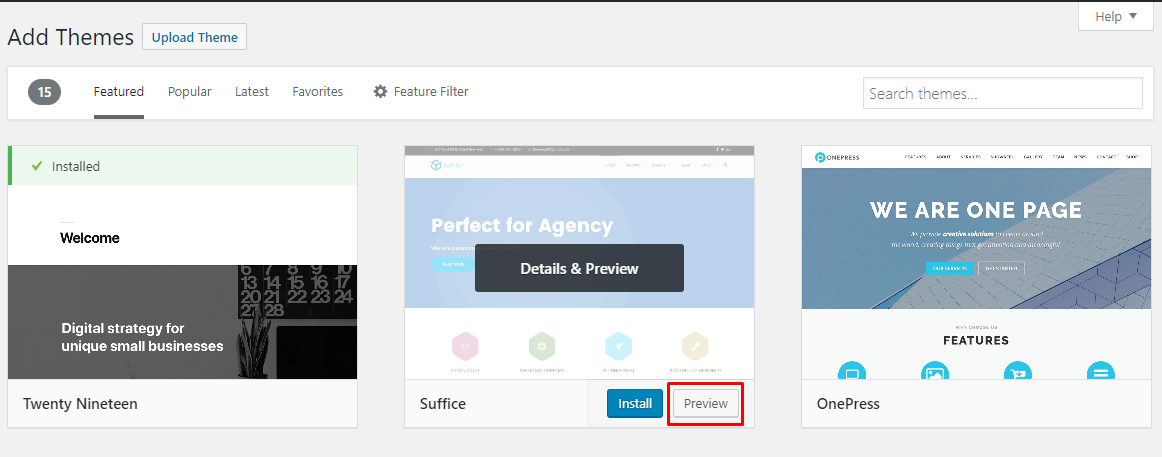
手动更改WordPress主题
更改WordPress主题的另一种方法是通过FTP客户端。在本教程中,我已经使用FileZilla FTP和Cloudways来向您展示如何手动更改主题。
第一步是通过输入Cloudways平台上提供的服务器凭证,通过FTP客户端登录到服务器。
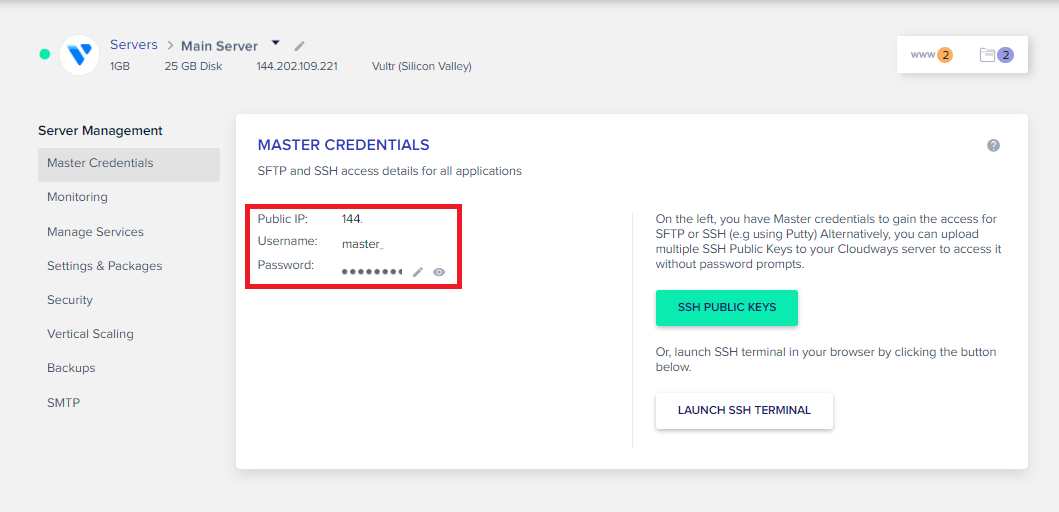
将这些凭据复制并粘贴到此处…
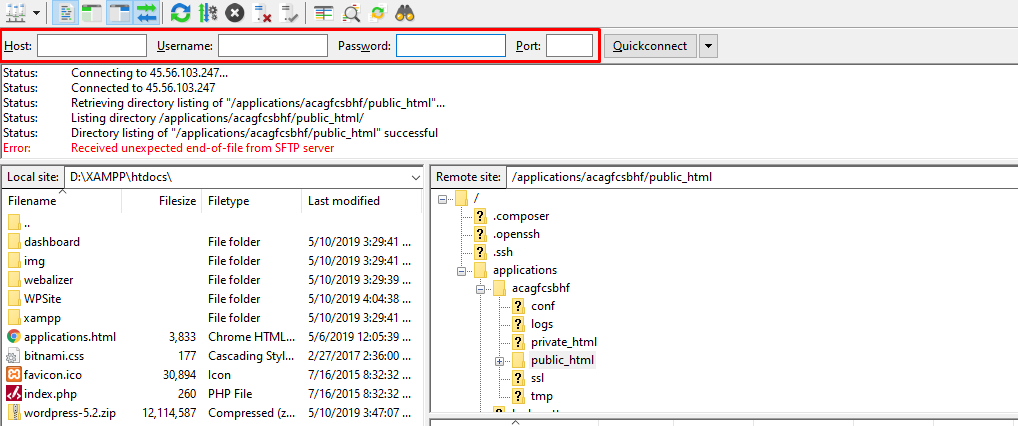
…,然后单击快速连接。
连接到服务器后,只需在此处查找您的应用程序即可。
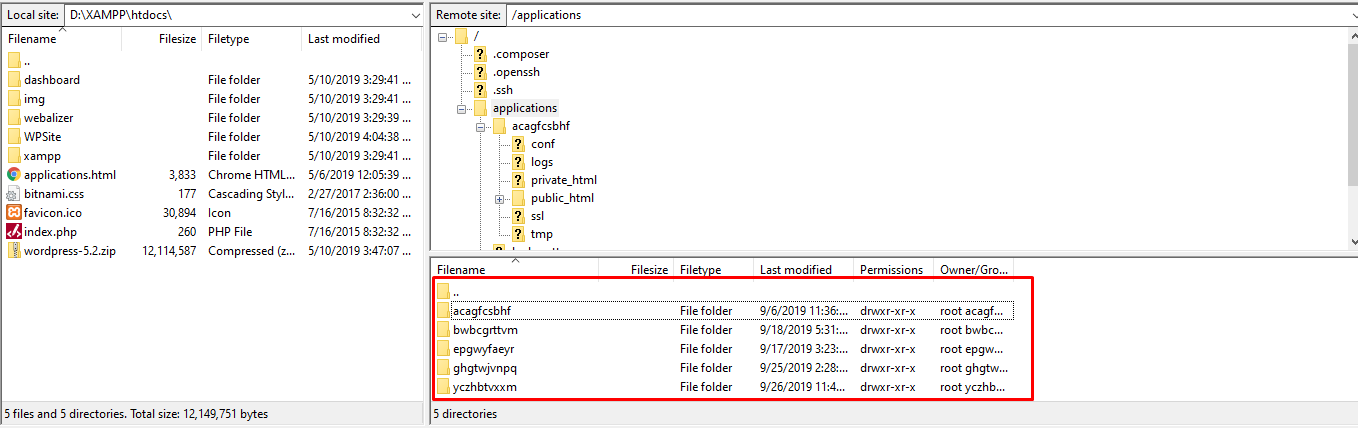
输入您的应用程序以查看您的WordPress文件,然后单击public_html文件…
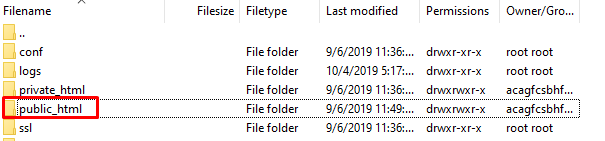
…然后是wp-content文件以访问您的WordPress主题。

您将在wp-content文件中看到一个主题文件夹。
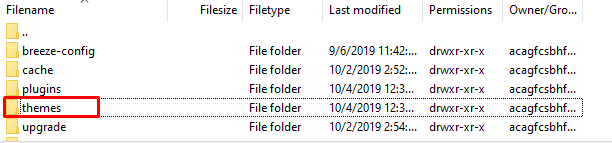
主题文件包括WordPress网站上安装的所有主题。

要在列表中添加新主题,只需从系统中复制主题的.zip文件,然后将其粘贴到此文件夹中,主题就会添加到WordPress信息中心中。
现在,您将能够直接从仪表板测试主题并将其安装在WordPress网站上。
最后的话
更改WordPress主题可能看起来不错,但其中涉及许多复杂因素,我建议您寻求专业开发人员的帮助。
但是,在本文中,我展示了两种更改WordPress主题的方法,因此您可以自己解决所有问题。如果您觉得本教程很有用,并且还希望我也介绍其他一些主题,请在下面的评论中让我知道。您也可以通过moeez@wpblog.com向我发送电子邮件。
文章如何更改您的WordPress主题-简单指南首先出现在WPblog上。
